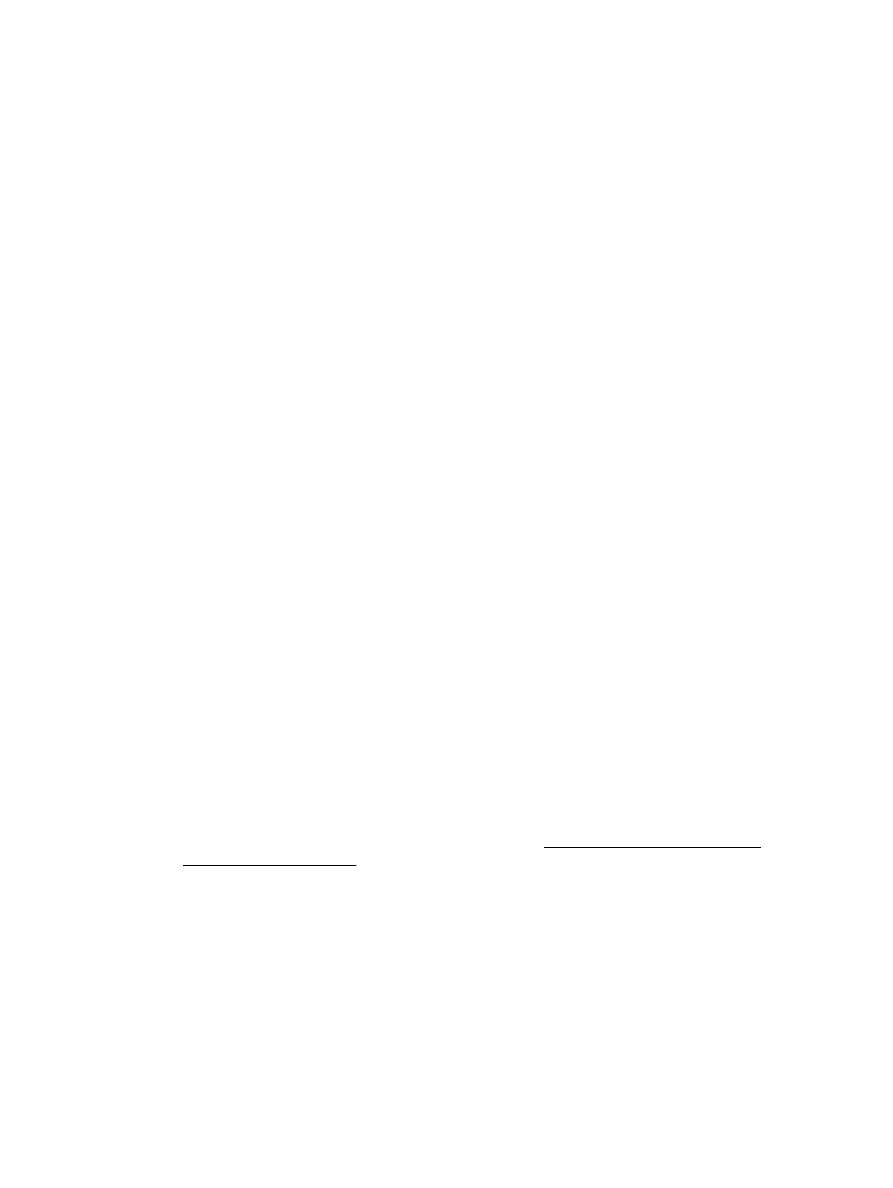
A HP vezeték nélküli közvetlen kapcsolat használata
A HP vezeték nélküli közvetlen kapcsolat használatával vezeték nélkül nyomtathat számítógépről,
okostelefonról, táblagépről vagy más vezeték nélküli kapcsolatra alkalmas eszközről – anélkül, hogy
csatlakoznia kellene egy meglévő vezeték nélküli hálózathoz.
Útmutatások HP vezeték nélküli közvetlen kapcsolat használata esetén
●
Győződjön meg arról, hogy számítógépén vagy mobileszközén megtalálható a szükséges
szoftver.
Ha számítógépet használ, ellenőrizze, hogy telepítette-e a nyomtatóhoz kapott
nyomtatószoftvert.
●
Ha még nem telepítette a HP nyomtatószoftvert a számítógépen, előbb csatlakozzon egy HP
vezeték nélküli közvetlen hálózathoz, majd telepítse a nyomtatószoftvert. Amikor a
nyomtatószoftver a kapcsolat típusának megadását kéri, válassza a Vezeték nélküli lehetőséget.
●
Ha mobileszközt használ, győződjön meg arról, hogy arra telepítve van kompatibilis nyomtatási
alkalmazás. További információ a mobil nyomtatásról: www.hp.com/global/us/en/eprint/
mobile_printing_apps.html.
●
Győződjön meg arról, hogy a HP vezeték nélküli közvetlen kapcsolat be van kapcsolva a
nyomtatón, és, hogy – szükség esetén – a biztonsági szolgáltatások engedélyezve vannak.
●
Egy HP vezeték nélküli közvetlen kapcsolat kapcsolatot legfeljebb öt számítógép vagy
mobileszköz használhat.
●
A HP vezeték nélküli közvetlen kapcsolat szolgáltatás akkor is használható, ha a nyomtató USB-
kábellel egy számítógéphez vagy vezeték nélküli kapcsolattal egy hálózathoz kapcsolódik.
●
A HP vezeték nélküli közvetlen kapcsolat használatával nem csatlakoztatható számítógép,
mobileszköz vagy nyomtató az internethez.
HUWW
A HP vezeték nélküli közvetlen kapcsolat használata 79
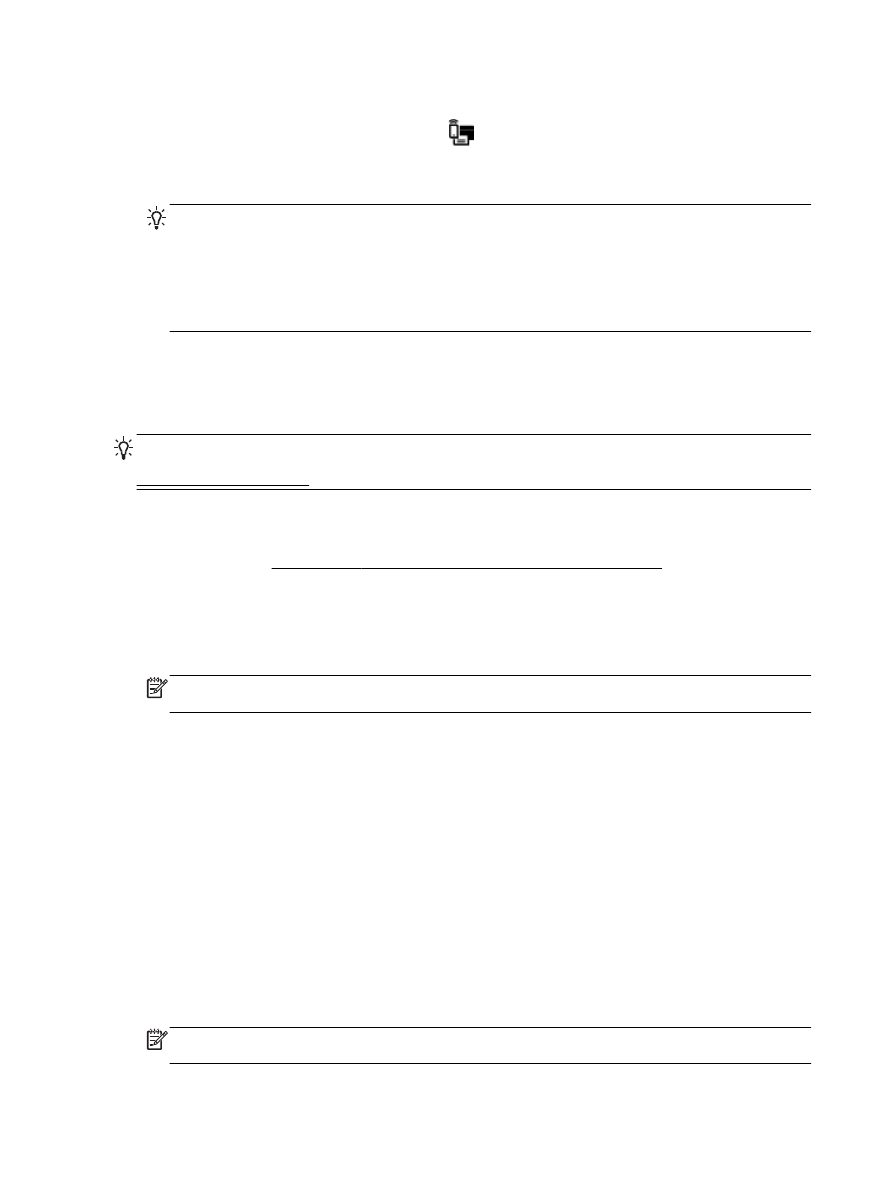
A HP vezeték nélküli közvetlen kapcsolat bekapcsolása
1.
A nyomtató kezelőpaneljén érintse meg a
(HP vezeték nélküli közvetlen kapcsolat)
lehetőséget.
2.
Érintse meg a Be elemet a HP vezeték nélküli közvetlen bekapcsolásához.
TIPP: Ha nagyobb biztonság mellett kívánja használni a HP vezeték nélküli közvetlen
kapcsolatot, és a számítógép vagy a mobileszköz támogatja a WPA2 titkosítást, a biztonsági
szolgáltatások engedélyezéséhez vagy letiltásához érintse meg a Biztonság lehetőséget. A
biztonsági szolgáltatások engedélyezése után csak a jelszóval rendelkező felhasználók
csatlakozhatnak vezeték nélkül a nyomtatóhoz. Ha nem engedélyezi a biztonsági
szolgáltatásokat, a nyomtatóhoz csatlakozhat bárki, aki a nyomtató hatósugarán belül
tartózkodik, és rendelkezik Wi-Fi eszközzel.
3.
Érintse meg a HP vezeték nélküli közvetlen kapcsolat neve lehetőséget a HP vezeték nélküli
közvetlen kapcsolat nevének megjelenítéséhez.
4.
Ha engedélyezte a biztonsági szolgáltatásokat, érintse meg a Biztonsági jelszó lehetőséget a
HP vezeték nélküli közvetlen nyomtatáshoz szükséges jelszó megjelenítéséhez.
TIPP: A beágyazott webkiszolgálóból (EWS) is bekapcsolhatja a HP vezeték nélküli közvetlen
kapcsolatot. A beágyazott webkiszolgáló használatával kapcsolatos további információkat lásd:
Beágyazott webkiszolgáló.
Nyomtatás vezeték nélküli kapcsolatra alkalmas mobileszközről
Győződjön meg arról, hogy mobileszközére telepítve van kompatibilis nyomtatási alkalmazás.
További információ: www.hp.com/global/us/en/eprint/mobile_printing_apps.html.
1.
Ellenőrizze, hogy be van-e kapcsolva a nyomtatón a következő: HP vezeték nélküli közvetlen
kapcsolat.
2.
Kapcsolja be mobileszközén a Wi-Fi kapcsolatot. További információt a mobileszköz
dokumentációjában talál.
MEGJEGYZÉS: Ha a mobileszköze nem támogatja a WiFi-hálózatokat, nem használhatja a
HP vezeték nélküli közvetlen kapcsolat funkciót.
3.
Csatlakoztassa a mobileszközt új hálózathoz. Ugyanúgy járjon el, mint amikor új vezeték nélküli
hálózathoz vagy hozzáférési ponthoz kapcsolódik. Válassza ki a megjelenített vezeték nélküli
hálózatok listájából a HP vezeték nélküli közvetlen kapcsolat nevet, például: HP-Print-**-Officejet
Pro XXXX (a ** a nyomtató azonosítására szolgáló egyedi karaktereket jelöli, az XXXX pedig a
nyomtatón feltüntetett nyomtatótípus).
Ha a HP vezeték nélküli közvetlen kapcsolat biztonsági szolgáltatásokkal együtt van
bekapcsolva, erre vonatkozó kérés esetén írja be a jelszót.
4.
Nyomtassa ki a dokumentumot.
Nyomtatás vezeték nélküli kapcsolatra alkalmas számítógépről (Windows)
1.
Ellenőrizze, hogy be van-e kapcsolva a nyomtatón a következő: HP vezeték nélküli közvetlen
kapcsolat.
2.
Kapcsolja be a számítógép Wi-Fi kapcsolatát. További információt a számítógép
dokumentációjában talál.
MEGJEGYZÉS: Ha a számítógép nem támogatja a WiFi-hálózatokat, nem használhatja a HP
vezeték nélküli közvetlen kapcsolat funkciót.
80 8. fejezet Hálózatbeállítás
HUWW
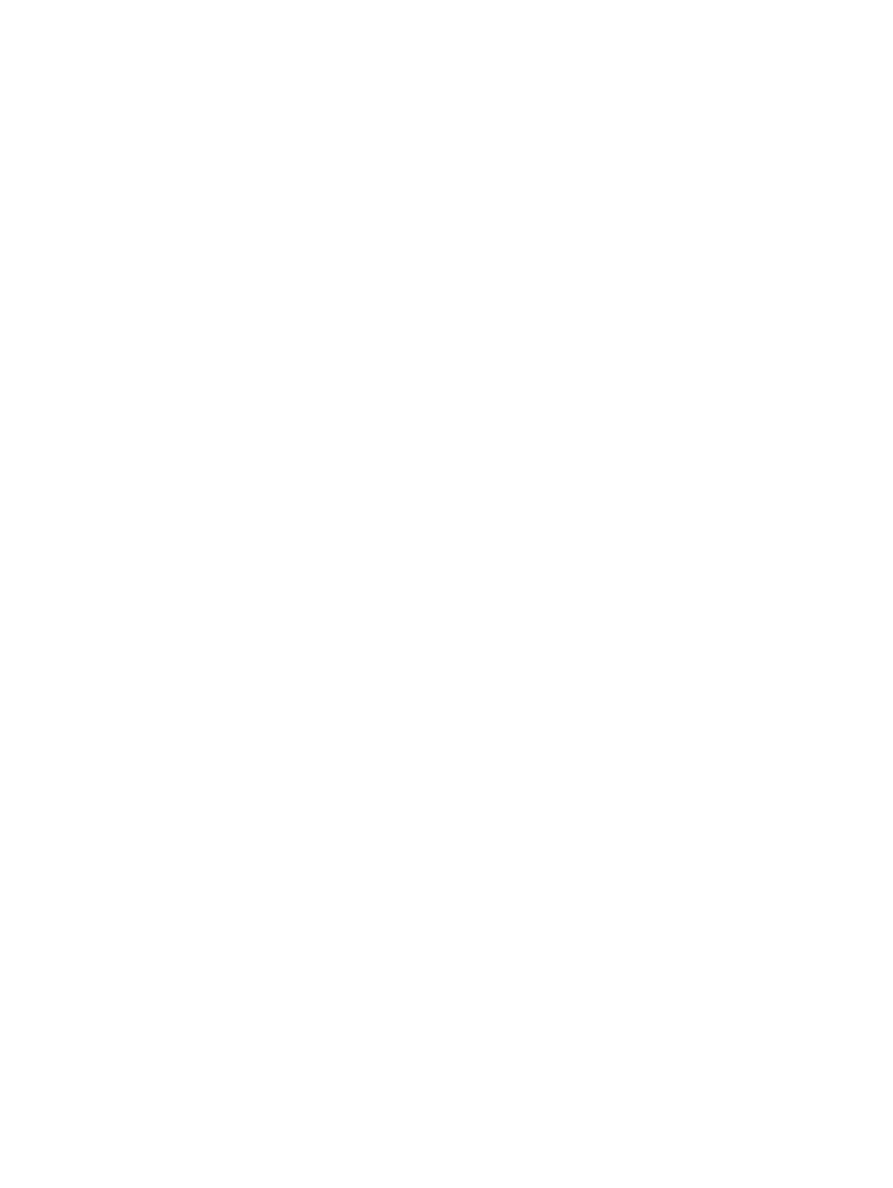
3.
Csatlakoztassa a számítógépet új hálózathoz. Ugyanúgy járjon el, mint amikor új vezeték nélküli
hálózathoz vagy hozzáférési ponthoz kapcsolódik. Válassza ki a megjelenített vezeték nélküli
hálózatok listájából a HP vezeték nélküli közvetlen kapcsolat nevet, például: HP-Print-**-Officejet
Pro XXXX (a ** a nyomtató azonosítására szolgáló egyedi karaktereket jelöli, az XXXX pedig a
nyomtatón feltüntetett nyomtatótípus).
Ha a HP vezeték nélküli közvetlen kapcsolat biztonsági szolgáltatásokkal együtt van
bekapcsolva, erre vonatkozó kérés esetén írja be a jelszót.
4.
Folytassa az 5. lépéssel, ha a nyomtató vezeték nélküli hálózaton keresztül kapcsolódik a
számítógéphez, és ennek megfelelően van telepítve. Ha a nyomtató USB-kábellel csatlakozik a
számítógéphez, és ennek megfelelően van telepítve, hajtsa végre az alábbi lépéseket a
nyomtatószoftver HP HP vezeték nélküli közvetlen kapcsolat kapcsolat használatával történő
telepítéséhez.
a.
A használt operációs rendszertől függően válassza az alábbi eljárások valamelyikét:
●
Windows 8,1: Kattintson a kezdőképernyő bal alsó sarkában megjelenő lefelé mutató
nyílra, válassza ki a nyomtató nevét, majd kattintson a Segédprogramok lehetőségre.
●
Windows 8: Kattintson a jobb gombbal a kezdőképernyő egy üres területére, kattintson
a Minden alkalmazás elemre az alkalmazássávon, jelölje ki a nyomtató nevét, majd
kattintson a Segédprogramok lehetőségre.
●
Windows 7, Windows Vista és Windows XP esetén: A számítógép asztalán kattintson
a Start gombra, mutasson a Minden program, majd a HP elemre, és kattintson a
nyomtató mappájára.
b.
Kattintson a Nyomtató beállítása és szoftverek elemre, majd válassza az Új nyomtató
csatlakoztatása lehetőséget.
c.
A Csatlakozási beállítások szoftverképernyőn válassza a Vezeték nélküli lehetőséget.
Az észlelt nyomtatók listájáról válassza a HP nyomtatószoftvert.
d.
Kövesse a képernyőn megjelenő utasításokat.
5.
Nyomtassa ki a dokumentumot.
Nyomtatás vezeték nélküli kapcsolatra alkalmas számítógépről (OS X)
1.
Ellenőrizze, hogy be van-e kapcsolva a nyomtatón a következő: HP vezeték nélküli közvetlen
kapcsolat.
2.
Kapcsolja be a Wi-Fi kapcsolatot a számítógépen.
További információkért tekintse meg az Apple által biztosított dokumentációt.
3.
Kattintson az Wi-Fi ikonra, és válassza ki a következő nevet: HP vezeték nélküli közvetlen
kapcsolat, például HP-Print-**-Officejet Pro XXXX (a ** a nyomtató azonosítására szolgáló
egyedi karaktereket jelöli, az XXXX pedig a nyomtatón feltüntetett nyomtatótípus).
Ha a HP vezeték nélküli közvetlen kapcsolat biztonsági szolgáltatásokkal együtt van
bekapcsolva, erre vonatkozó kérés esetén írja be a jelszót.
4.
Adja hozzá a nyomtatót.
a.
Nyissa meg a következőt: Rendszerbeállítások.
b.
Az operációs rendszertől függően kattintson a Hardver szakasz Nyomtatás és fax,
Nyomtatás és beolvasás vagy Nyomtatók és lapolvasók lehetőségére.
HUWW
A HP vezeték nélküli közvetlen kapcsolat használata 81
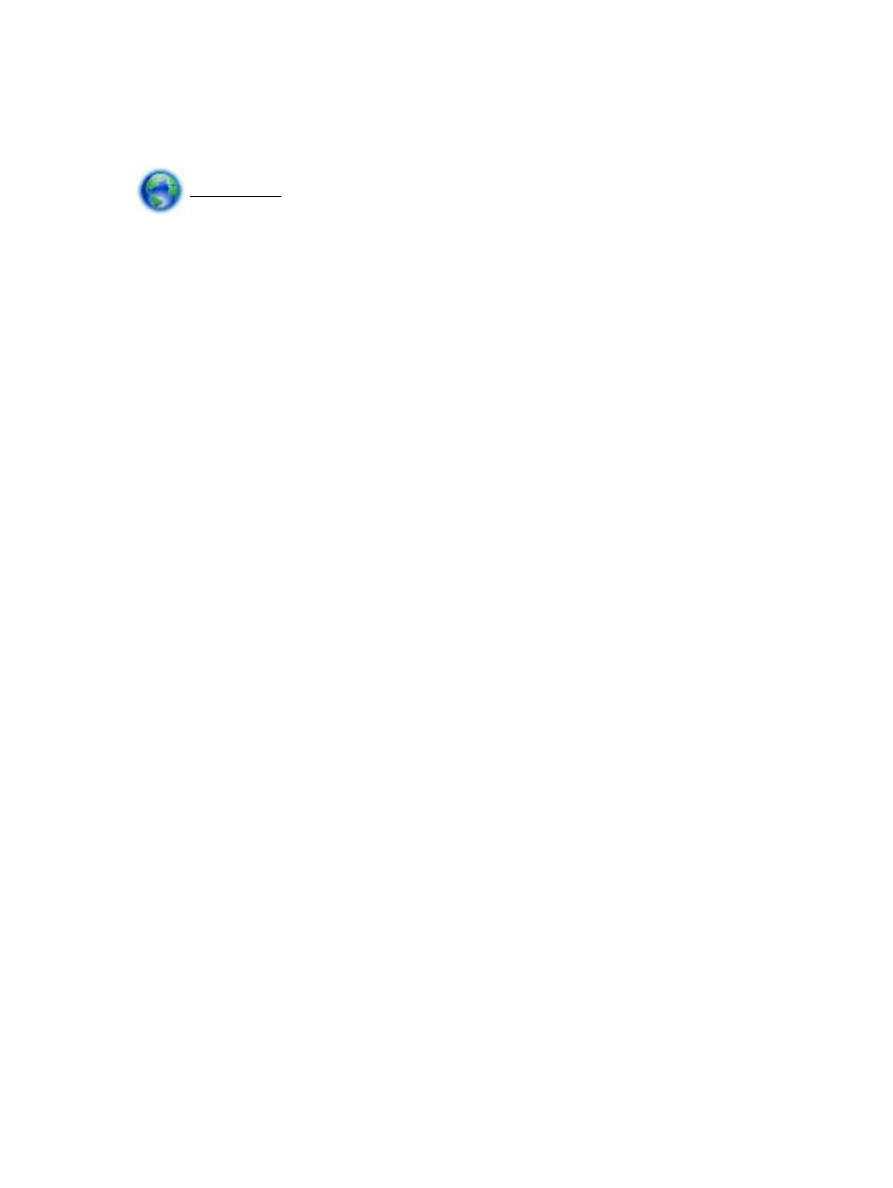
c.
Kattintson a + jelre a bal oldalon található nyomtatólistán.
d.
Válassza ki a nyomtatót az észlelt nyomtatók listájából (a „Bonjour” szó olvasható a
nyomtató neve mellett, a jobb oldali oszlopban), majd kattintson a Hozzáadás parancsra.
Kattintson ide a HP vezeték nélküli közvetlen kapcsolat online hibaelhárításának, illetve a HP
vezeték nélküli közvetlen kapcsolat beállításához kapcsolódó további segítségnek az eléréséhez.
Előfordulhat, hogy ez a webhely jelenleg nem érhető el minden nyelven.
82 8. fejezet Hálózatbeállítás
HUWW
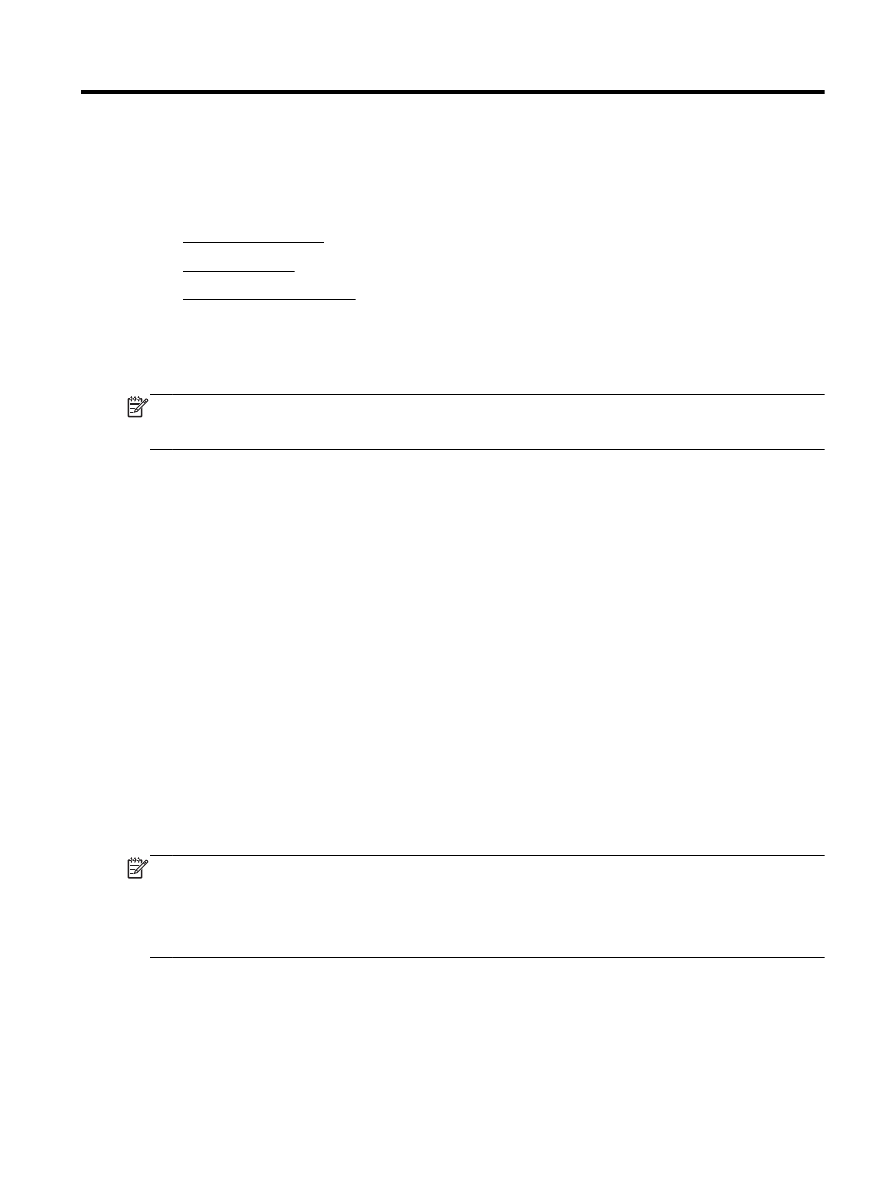
9